圧縮パッケージを解凍して Windows オペレーティング システムに MySQL をインストールしました。いくつかの問題が発生しました。Windows で MySQL サービスを停止および削除できない問題の解決策をこの記事で共有します。必要な友人はそれを参照してください
Windows オペレーティング システムに MySQL を解凍してインストールしました。圧縮されたパッケージ。インストール方法は次のとおりです: ここをクリックしてください。以下のコマンドを実行した場合:
mysqld --install MySQL --defaults-file=[ini配置文件绝对路径]
上記のコマンドを実行した場合、間違った設定ファイルのパスが入力されました。ただし、システムは成功を返す場合があります。また、コマンド mysqld --initialize を実行してデータ ファイルを生成することもできます。しかし、net start mysql を実行すると、システムはサービスを開始していることを示すメッセージを表示し続けます。理由は、構成ファイルへのパスが間違っており、サービスの開始時に例外が発生するためです。現時点では、コマンド ラインやコントロール パネルから MySQL サービスを開始または停止することはできません。 MySQL サービスも削除できません。
解決策:
コントロール パネル → 右上のビューで大きなアイコンを選択 → 管理ツール → サービス → MySQL を選択します。
現時点では、停止、再起動、一時停止のオプションがまったくないことがわかります。この時点で、これを行う必要があります:
MySQL サービスを右クリック → プロパティ → [全般] タブ → [スタートアップの種類] で無効を選択 → コンピューターを再起動 → 管理者としてコマンド ラインを開く → cd コマンドを入力して、 MySQL インストール パスの下の bin フォルダー。
MySQLサービスは起動時に起動を禁止する設定になっており、コンピュータが再起動されるため、この時点ではMySQLサービスは停止状態です。
コマンドラインに次のコマンドを入力します:
mysqld remove MySQL
コマンドが実行されると、誤って設定された MySQL サービスを削除できます。次に、MySQL データ フォルダー内のすべてのファイルを削除し、MySQL を最初から段階的にインストールします。
以上がWindows で MySQL サービスを停止および削除できない問題の詳細な解決策の詳細内容です。詳細については、PHP 中国語 Web サイトの他の関連記事を参照してください。
 mysql blob:制限はありますか?May 08, 2025 am 12:22 AM
mysql blob:制限はありますか?May 08, 2025 am 12:22 AMmysqlblobshavelimits:tinyblob(255bytes)、blob(65,535bytes)、mediumblob(16,777,215bytes)、andlongblob(4,294,967,295bytes).tousebl難易度:1)PROFFORMANCESANDSTORERGEBLOBSEXTERNALLY;
 MySQL:ユーザーの作成を自動化するための最良のツールは何ですか?May 08, 2025 am 12:22 AM
MySQL:ユーザーの作成を自動化するための最良のツールは何ですか?May 08, 2025 am 12:22 AMMySQLでユーザーの作成を自動化するための最良のツールとテクノロジーには、次のものがあります。1。MySQLWorkBench、中小サイズの環境に適した、使いやすいがリソース消費量が高い。 2。アンシブル、マルチサーバー環境に適した、シンプルだが急な学習曲線。 3.カスタムPythonスクリプト、柔軟性がありますが、スクリプトセキュリティを確保する必要があります。 4。大規模な環境に適した人形とシェフ、複雑ですがスケーラブル。選択する際には、スケール、学習曲線、統合のニーズを考慮する必要があります。
 mysql:blob内で検索できますか?May 08, 2025 am 12:20 AM
mysql:blob内で検索できますか?May 08, 2025 am 12:20 AMはい、youcansearchinsideablobinmysqlusingspecifictechniques.1)converttheblobtoautf-8stringwithconvert function andsearchusinglike.2)
 MySQL文字列データ型:包括的なガイドMay 08, 2025 am 12:14 AM
MySQL文字列データ型:包括的なガイドMay 08, 2025 am 12:14 AMmysqloffersvariousstringdatypes:1)charfofixed-lengthstrings、italforconsentlengtalikecountrycodes; 2)varcharforvariable-lengthstrings、適切なForfieldslikenames;
 MySQLブロブのマスター:ステップバイステップのチュートリアルMay 08, 2025 am 12:01 AM
MySQLブロブのマスター:ステップバイステップのチュートリアルMay 08, 2025 am 12:01 AMtomastermysqlblobs、soflowthesesteps:1)shoseetheapsosupturateblobtype(tinyblob、blob、mediumblob、longblob)basedOndatasize.2)insertDatausingload_fileforefficiency.3)storefilereferenceinsinsteadoffilestoimpeperformance.4)
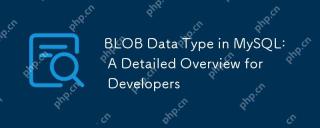 MySQLのBLOBデータ型:開発者の詳細な概要May 07, 2025 pm 05:41 PM
MySQLのBLOBデータ型:開発者の詳細な概要May 07, 2025 pm 05:41 PMblobdatatypesinmysqlareusedlarginglaredatalikeimagesorudio.1)useblobtypes(tinyblobtolongblob)Basedatasizeneeds。 2)storeblobsin perplate petooptimize performance.3)scondididididididididersxternalストレージBlob Romanaデータベースindimprovebackupe
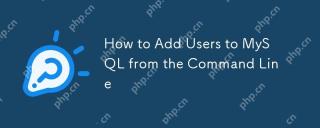 コマンドラインからMySQLにユーザーを追加する方法May 07, 2025 pm 05:01 PM
コマンドラインからMySQLにユーザーを追加する方法May 07, 2025 pm 05:01 PMtoadduserstomysqlfromthecommandline、loginasroot、thenusecreateuser'username '@' host'ident'ident'identifidedby'password '; tocreateanewuser.grantpermissions with grantpermissions with grantalgegesondatabase
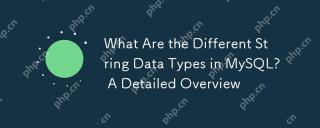 mysqlの文字列データ型は何ですか?詳細な概要May 07, 2025 pm 03:33 PM
mysqlの文字列データ型は何ですか?詳細な概要May 07, 2025 pm 03:33 PMmysqlofferseightStringDatatypes:char、varchar、binary、varbinary、blob、text、enum、andset.1)charisfixed-length、yealforconsistent datalikecountrycodes.2)varcharisvariable length、efficational forvaryingdatalikenames.3)binaryandvanterbinarydata a similati


ホットAIツール

Undresser.AI Undress
リアルなヌード写真を作成する AI 搭載アプリ

AI Clothes Remover
写真から衣服を削除するオンライン AI ツール。

Undress AI Tool
脱衣画像を無料で

Clothoff.io
AI衣類リムーバー

Video Face Swap
完全無料の AI 顔交換ツールを使用して、あらゆるビデオの顔を簡単に交換できます。

人気の記事

ホットツール

AtomエディタMac版ダウンロード
最も人気のあるオープンソースエディター

SublimeText3 Mac版
神レベルのコード編集ソフト(SublimeText3)

SublimeText3 中国語版
中国語版、とても使いやすい

SublimeText3 Linux 新バージョン
SublimeText3 Linux 最新バージョン

VSCode Windows 64 ビットのダウンロード
Microsoft によって発売された無料で強力な IDE エディター






